更改边和线的外观
1. 单击“文件”(File) > “选项”(Options) > “图元显示”(Entity Display)。
2. 在“几何显示设置”(Geometry display settings) 下,进行下列操作:
◦ 在“边显示质量”(Edge display quality) 列表中,选择所需显示质量:“中”(Medium)、“低”(Low)、“高”(High) 或“很高”(Very High)。也可利用配置文件选项 edge_display_quality 进行设置。
◦ 在“相切边显示样式”(Tangent edges display style) 列表中,选择两曲面相切处边的样式:“实体”(Solid)、“不显示”(No Display)、“虚线”(Phantom)、“中心线”(Centerline) 或“灰色”(Dimmed)。也可利用配置文件选项 tangent_edge_display 进行设置。
◦ “显示为模型曲面分配的颜色”(Show colors assigned to model surface) - 选中复选框可在模型上显示为曲面分配的颜色。
3. 切换到“Creo Parametric 选项”(Creo Parametric Options) 对话框中的“模型显示”(Model Display) 选项卡。
4. 在“重定向模型时的模型显示设置”(Model display settings when reorienting the model) 下,选择“显示轮廓边”(Show silhouette edges) 来显示轮廓边
|
|
 只可选择下列类型的轮廓边:圆柱和圆锥的轮廓边,轴与屏幕平行或垂直的 torii 轮廓边。 |
5. 在“缆显示”(Cable Display) 下,从下列选择:
◦ 厚 (Thick) - 可在“可见性”(Visibilities) 对话框关闭时显示修剪提示。
◦ 中心线 (Centerline) - 可显示缆中心线,且位置点呈绿色。
|
|
 也可使用 “缆厚度造型”(Cable thick style) 和 “缆中心线线造型”(Cable centerline style)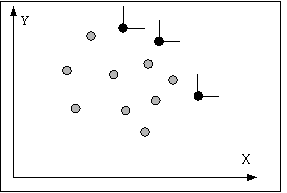 工具栏按钮更改缆的显示。使用 “实用工具”(Utilities) > “自定义屏幕”(Customize Screen),将按钮放到工具栏上。 |
6. 在“缆 HLR”(Cable HLR) 下,选择“完整”(Full)、“无”(None)、或“部分”(Partial),设置在缆装配中移除隐藏线的级别。也可利用配置文件选项 full_hlr_for_cables 进行设置。
 和“缆中心线线造型”(Cable centerline style)
和“缆中心线线造型”(Cable centerline style)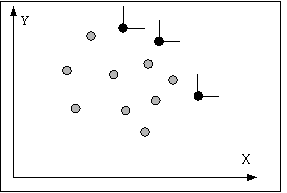 工具栏按钮更改缆的显示。使用“实用工具”(Utilities) > “自定义屏幕”(Customize Screen),将按钮放到工具栏上。
工具栏按钮更改缆的显示。使用“实用工具”(Utilities) > “自定义屏幕”(Customize Screen),将按钮放到工具栏上。